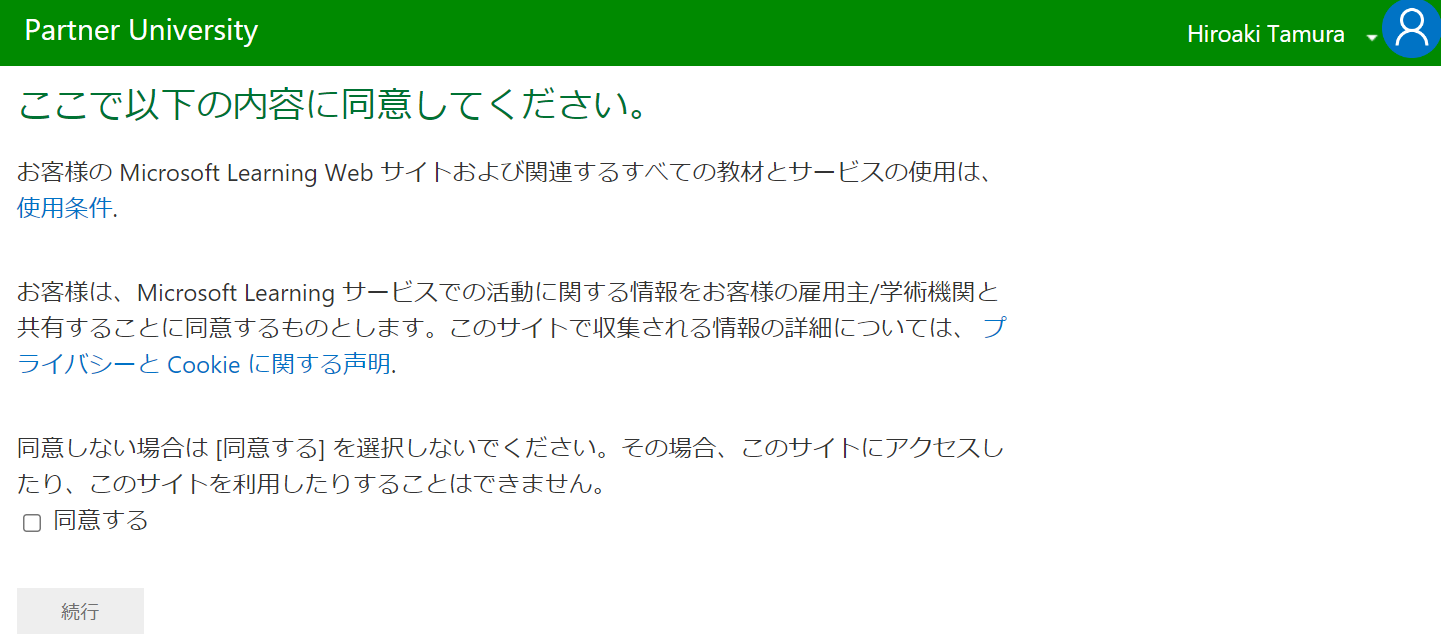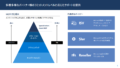「Microsoft のソリューションパートナーになる」や「Microsoft のパートナー観点で見る MCP 資格」という記事を書いてきました。ソリューションパートナーになるためには有資格者が必要だと書きましたが取得しただけでは有資格者としてカウントされません。紐づけをする必要があるのでその説明と、同じく個人アカウントを設定することで Partner University を利用することができますので、その説明をしていきます。
Partner University の利用設定
MCP 資格を取得するのと同様にソリューションパートナーになるための要件としてテストに合格するというものがあります。そのテストは Partner University で受講することができますので、まずはこの Partner University にアクセスできるように設定をしていきます。
① https://aka.ms/LearnLinking にアクセスします。※会社のアカウントでサインインします。サインインができない場合はそもそもパートナー登録されていないということになります。
②赤枠をクリックします。
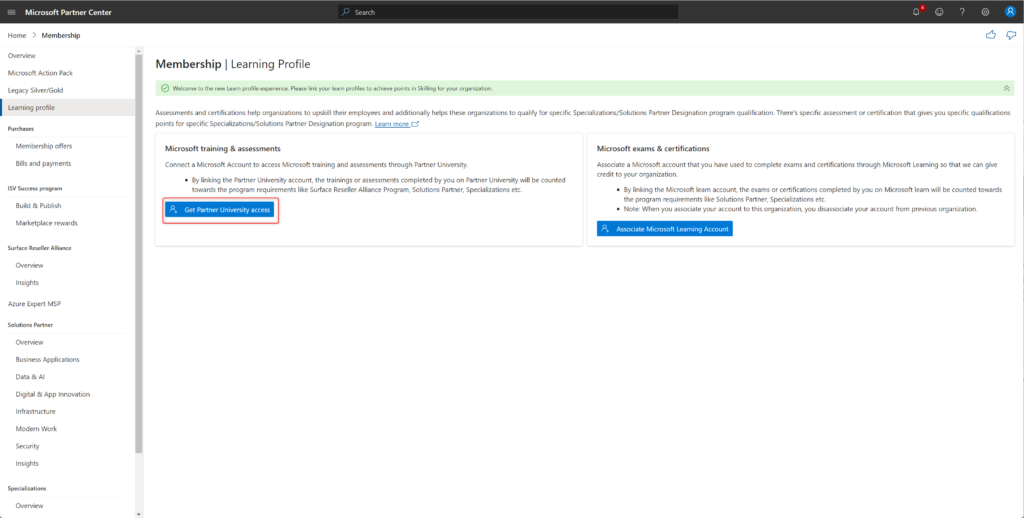
画像を拡大しています。
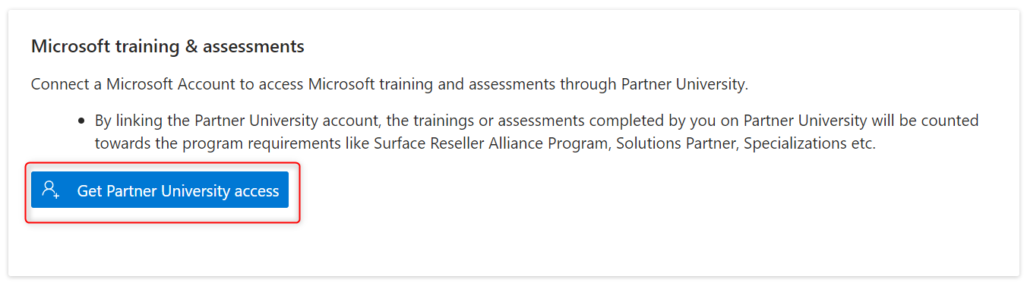
③下記の画面が表示されたら「Connect」をクリックします。
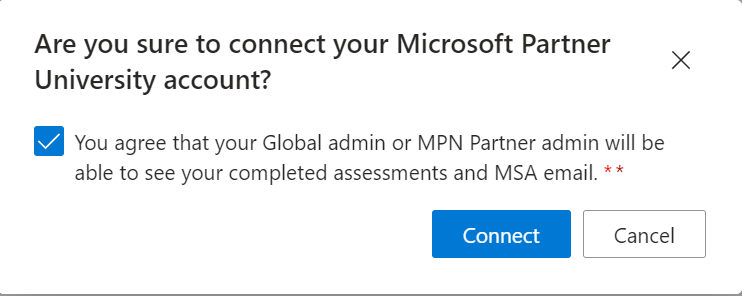
④MSA(マイクロソフトアカウント)でサインインします。
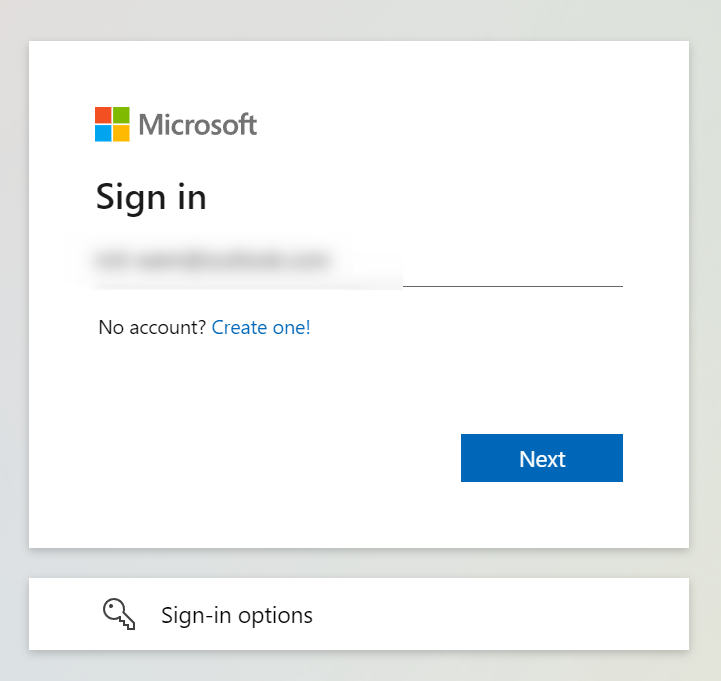
⑤(しばらく時間はかかる)下記のようにリンクしたアカウントが表示されたら終了です。
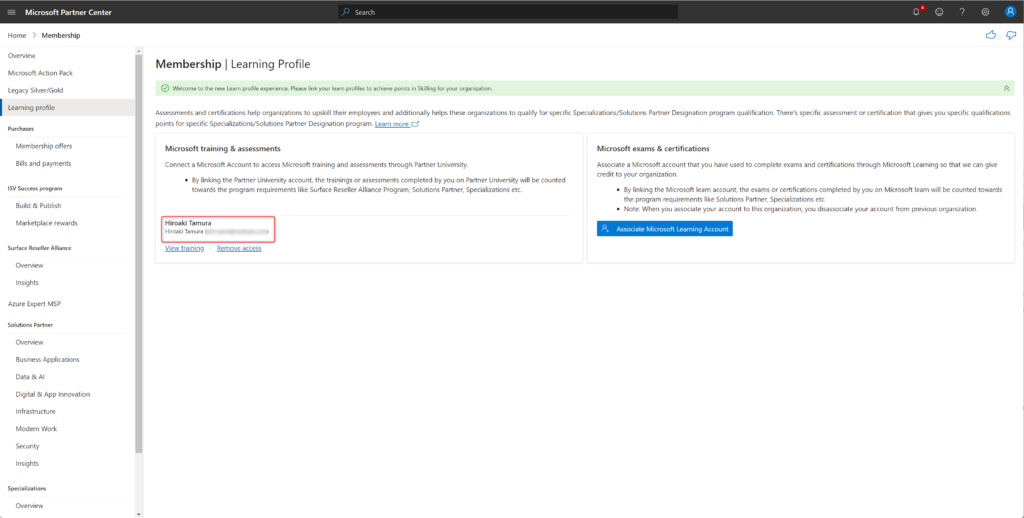
画像を拡大しています。
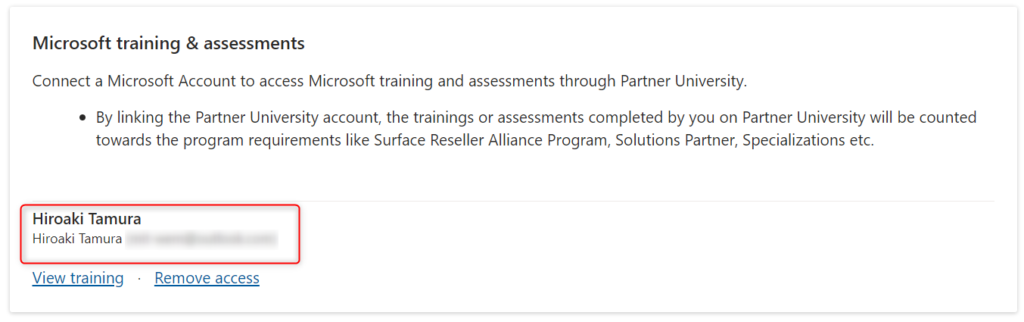
MCP 資格の紐づけ設定
資格を取得しただけでは所属会社がわかりませんので会社に資格を取得したアカウントを紐づけする必要があります。今回は手順を記載していきます。
① https://aka.ms/LearnLinking にアクセスします。※会社のアカウントでサインインします。サインインができない場合はそもそもパートナー登録されていないということになります。
②赤枠をクリックします。
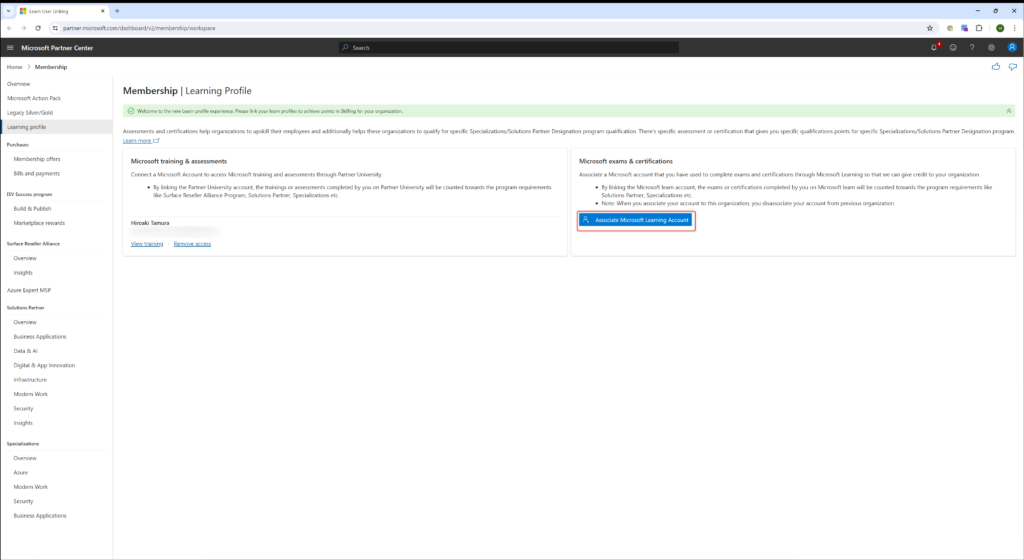
画像を拡大しています。
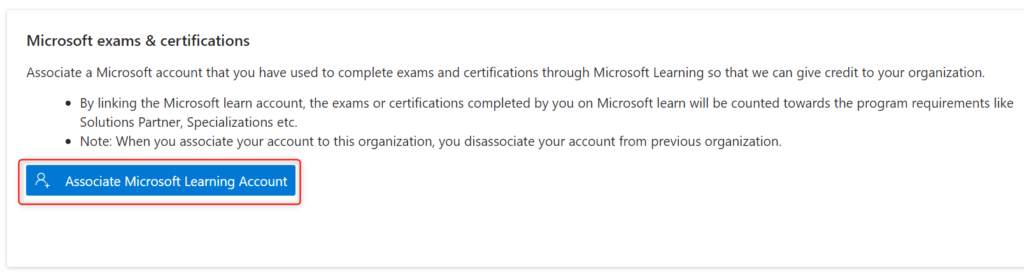
③チェックボックスにチェックを入れて Associate をクリックします。
※先にリンク方法①をやっていない場合は画面が違うと思われるが回数制限があるために試していない
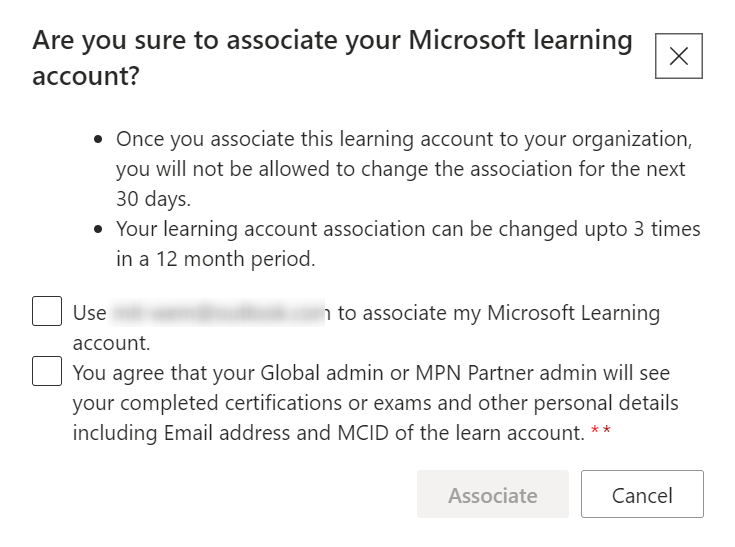
④MSA(マイクロソフトアカウント)でサインインします。
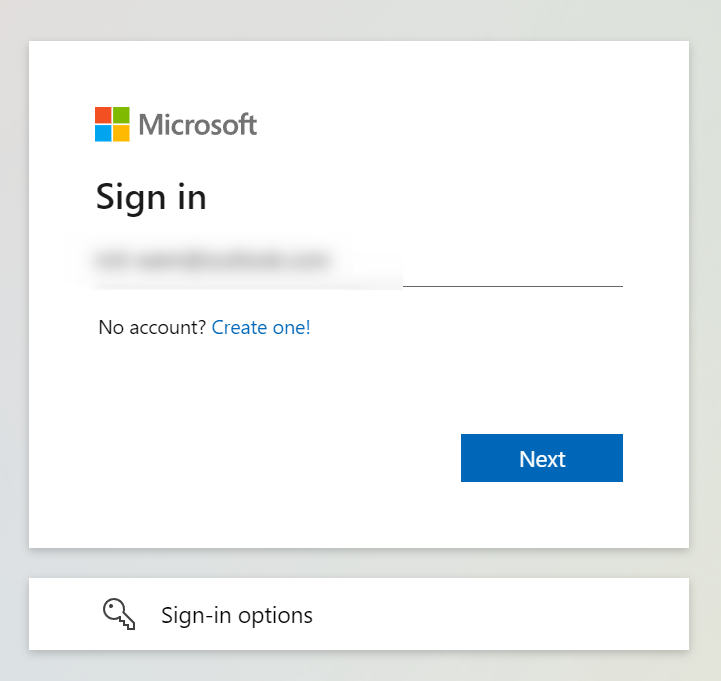
⑤(しばらく時間はかかる)下記のようにリンクしたアカウントが表示されたら終了です。
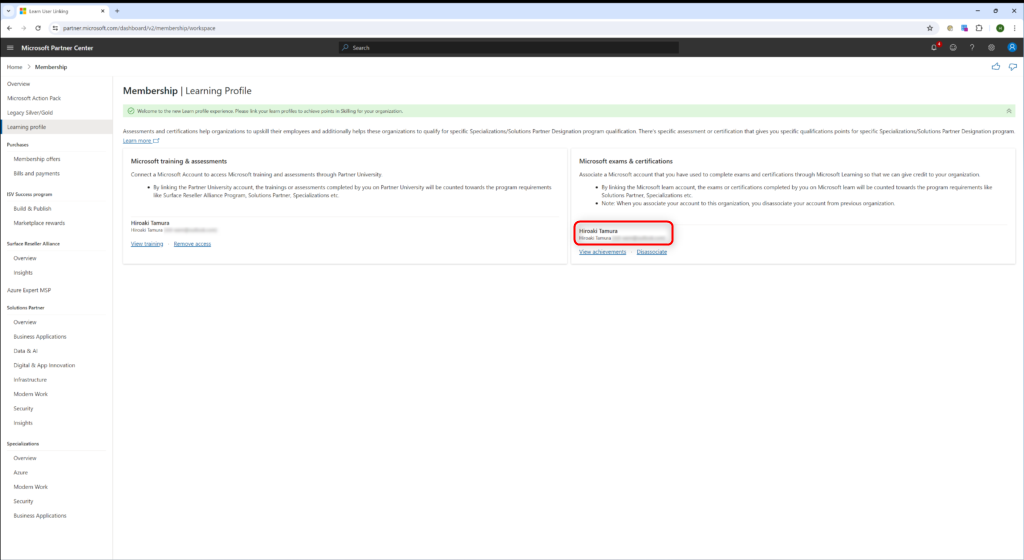
画像を拡大しています。
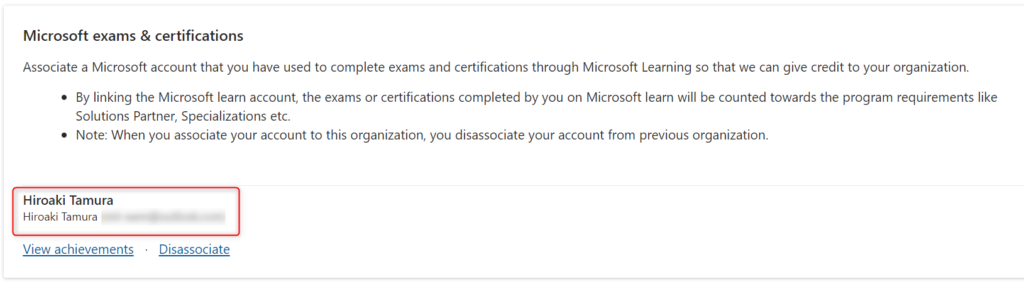
Partner University の利用方法
① https://partneruniversity.microsoft.com にアクセスします。
②内容を確認して同意をして続行する
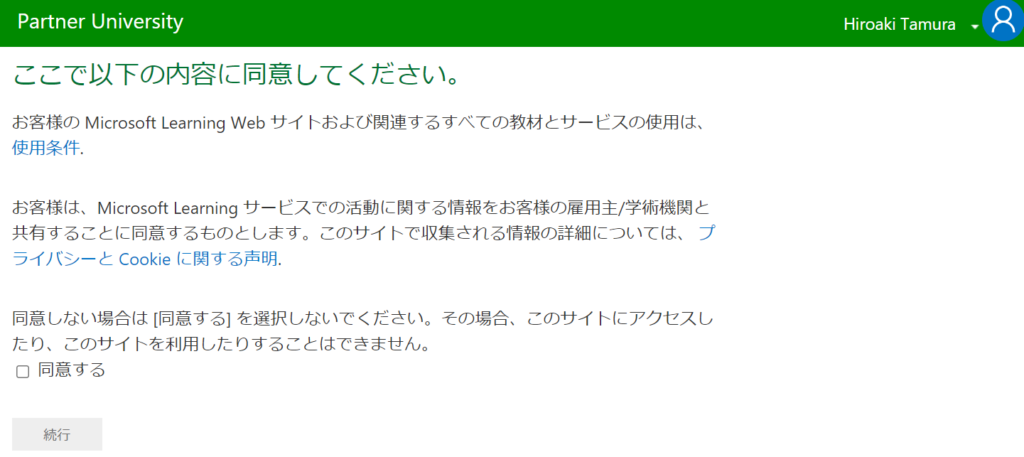
③必須事項を入れたうえで保存をクリックする。
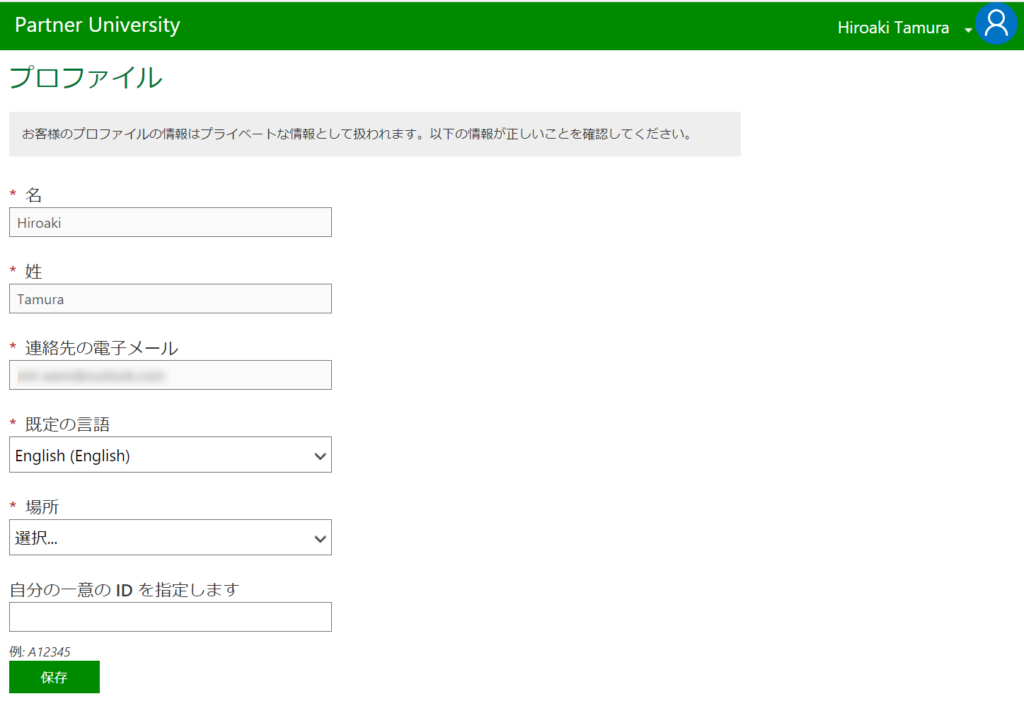
基本設定は以上で終了です。画面上部の「カタログ」から受講をしてみてください。
最後に
これでパートナー関連の記事の投稿はいったん終わりとなります。実際に使っていく中で何か問い合わせがあったり、他の会社でソリューションパートナーになる際に TIPS みたいなのが出てきたら書くかもしれませんが、しばらくは書こうと思って溜まっている記事のブログ化をしたいと思います。Copilot のライト目な記事や M365 まわりが多くなりそうな気がしますw
今回投稿している記事は3つとなりますのでお手すきの際に過去の2つも見ていただけると嬉しいです。